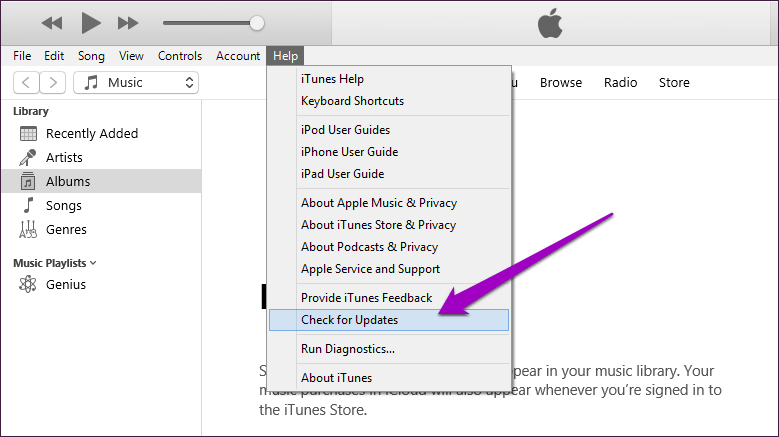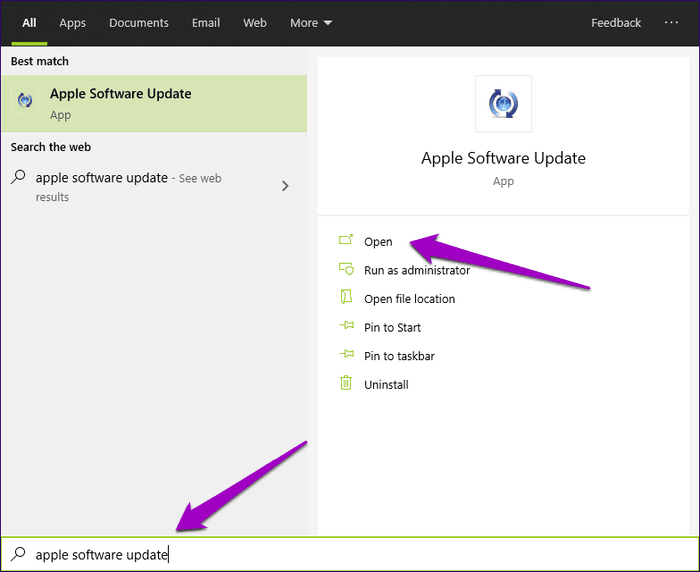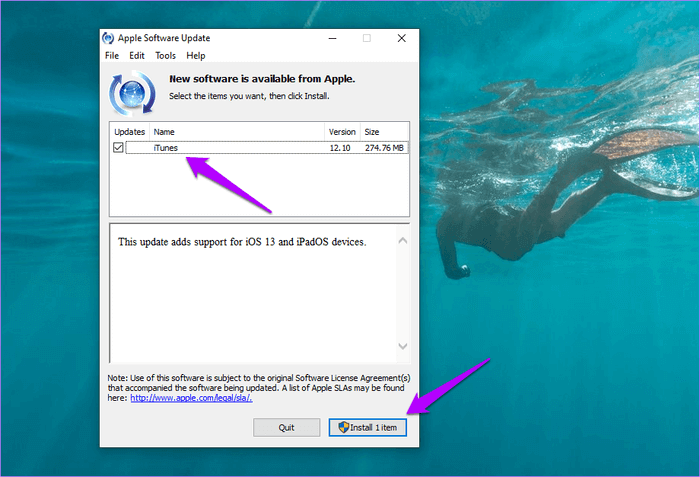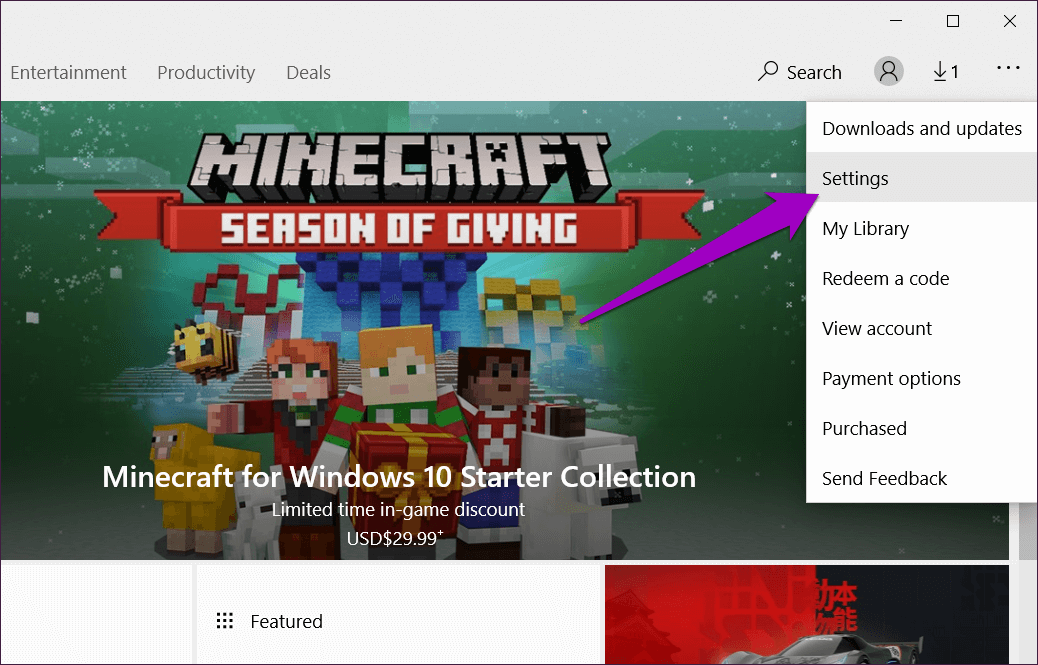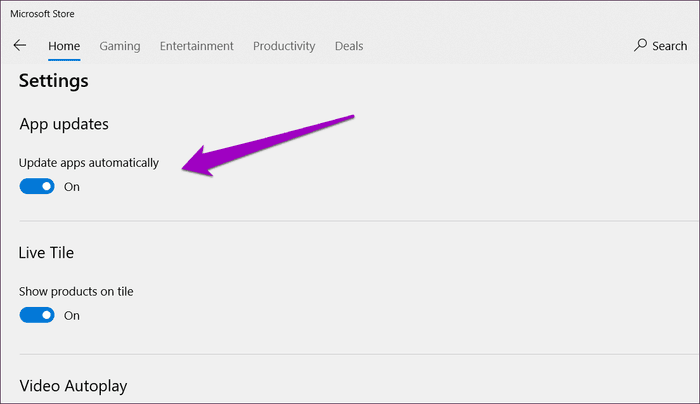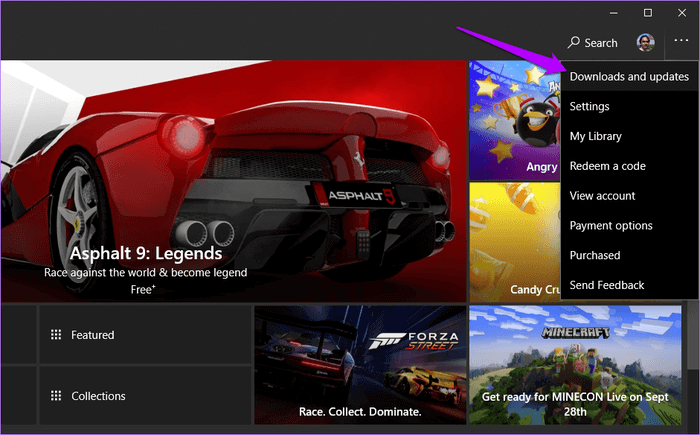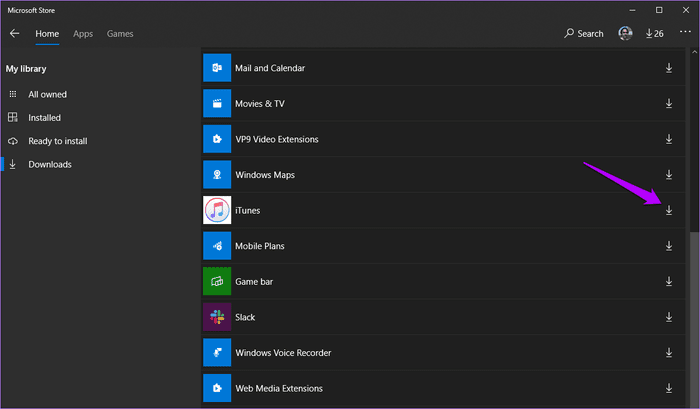Top 5 Möglichkeiten zum Aktualisieren von iTunes unter Windows 10
على Windows 10 , iTunes Es ist dieses Programm, das sich mit der Zeit nicht geändert zu haben scheint. Es ist ein bisschen langsam und funktioniert oft nicht richtig. Microsoft Store-Version von iTunes Er hat die Dinge ein bisschen verbessert. Das alte iTunes ist jedoch dasselbe, das in einem anderen Wrapper angeboten wird.
Aber unabhängig von iTunes und seinen diversen Macken sollten Sie die Software regelmäßig aktualisieren. Die neuesten iTunes-Updates enthalten oft Korrekturen für verschiedene Fehler, die ziemlich häufig aufzutreten scheinen.
Lassen Sie uns also die bestmöglichen Möglichkeiten zum Aktualisieren sowohl des traditionellen Desktops als auch der Microsoft Store-Versionen von iTunes durchgehen.
Hinweis: Das Aktualisieren von iTunes ist kein todsicherer Weg, um alle softwarebezogenen Probleme zu beheben, aber es ist besser, als eine alte Version auf Ihrem Computer auszuführen.
klassische Desktop-Version
Die traditionelle Desktop-Version von iTunes trägt den Löwenanteil an Fehlern und Störungen. Daher ist es sehr wichtig, es zu aktualisieren, insbesondere wenn Sie bei der Verwendung auf ernsthafte Probleme stoßen. Diese drei Methoden sollten Ihnen helfen, iTunes auf die neueste Version zu aktualisieren.
1. Aktualisieren Sie über iTunes
Wenn Sie iTunes problemlos öffnen können, ist das Aktualisieren der Software sehr einfach. Öffnen Sie nach dem Öffnen von iTunes das Menü „Gebrauchsanweisung“ , dann tippen Sie auf Auf Updates prüfen.
Es sollte nach Updates suchen. Wenn Updates verfügbar sind, befolgen Sie die Anweisungen auf dem Bildschirm, um sie zu installieren.
2. Update über Apple Software Update
Wenn iTunes nicht gestartet werden kann, können Sie die Software alternativ mit Apple Software Update aktualisieren. Apple Software Update ist ein All-in-One-Applet, das mit iTunes geliefert wird, also sollte es sich bereits auf Ihrem Computer befinden.
Geben Sie zunächst apple software update in das Startmenü ein. Tippen Sie als Nächstes auf öffnen.
Warten Sie, bis das Programm nach verfügbaren Updates sucht. Falls vorhanden, installieren Sie sie.
Lassen Sie außerdem Updates für jede andere auf Ihrem Computer installierte Apple-bezogene Software, wie z. B. iCloud, installieren (sofern diese im Apple Software Update aufgeführt ist).
3. Update über iTunes Installer
Manchmal kann der Versuch, iTunes mit den beiden oben genannten Methoden zu aktualisieren, fehlschlagen – iTunes oder Apple Software Update können beim Herunterladen von Update-Dateien stecken bleiben.
Wenn dies der Fall ist, können Sie stattdessen das iTunes-Installationsprogramm verwenden, um iTunes zu aktualisieren. Laden Sie zunächst die neueste Version von iTunes von der Apple-Website herunter.
iTunes-Installationsprogramm herunterladen
Hinweis: Die Schaltfläche oben verweist auf eine Seite, die immer die neueste Version von iTunes auflistet. Stellen Sie sicher, dass Sie die Desktop-Version herunterladen möchten, indem Sie nach unten scrollen. Andernfalls werden Sie aufgefordert, die Microsoft Store-Version herunterzuladen.
Führen Sie nach dem Herunterladen einfach das Installationsprogramm aus und befolgen Sie die Anweisungen auf dem Bildschirm, um iTunes zu installieren. Es sollte die aktuelle Version von iTunes durch die neueste Version der Software ersetzen.
MICROSOFT STORE KOPIE
Die Microsoft Store-Version von iTunes weist nicht so viele Probleme auf wie die Desktop-Version von iTunes. Sie müssen die Software jedoch noch aktualisieren, um sicherzustellen, dass Sie Sie haben im schlimmsten Fall keine seltsamen Probleme. Diese beiden Methoden sollten Ihnen dabei helfen.
1. Aktivieren Sie die automatischen Updates für den Microsoft Store
Apps werden aktualisiert Microsoft Store standardmäßig automatisch. aber wenn fertig Automatische Updates deaktivieren So aktivieren Sie auf Ihrem Windows 10-PC die Funktionen für alle Microsoft Store-Apps, einschließlich iTunes.
Öffnen Microsoft-Store. Klicken Sie auf das Symbol Drei Punkte in der oberen Ecke rechts auf dem Bildschirm und tippen Sie dann auf die Einstellungen.
Auf Seite "die Einstellungendas erscheint, schalten Sie den Schalter neben einApps automatisch aktualisieren".
Alle Microsoft Store-Apps, einschließlich iTunes, werden dann automatisch aktualisiert, wenn neue Updates verfügbar sind.
2. Aktualisieren Sie die iTunes-App manuell
Wenn Sie keine automatischen Updates für alle Microsoft Store-Apps aktivieren möchten (oder Wenn automatische App-Updates nicht funktionieren), können Sie iTunes alternativ auch manuell aktualisieren.
Klicken Sie dazu auf Drei-Punkte-Code in der oberen rechten Ecke von Microsoft-Store. Tippen Sie im angezeigten Menü auf Downloads und Updates.
wenn es so wäre Aktualisieren Klicken Sie für aufgelistetes iTunes auf das .-Symbol Aktualisieren Sie neben dem Menü.
Der Microsoft Store sollte Sie auffordern, iTunes auf die neueste Version zu aktualisieren.
Das ist nicht alles
Das Ausführen der neuesten Version von iTunes auf Ihrem Computer ist der beste Weg, um größere Fehler und Störungen bei der Verwendung der Software zu vermeiden. Aber Sie sollten nicht damit aufhören – Sie sollten auch darauf achten Windows 10-Update selbst regelmäßig. Dadurch wird sichergestellt, dass beim Anschließen Ihres iPhones oder iPads weniger Kompatibilitätsprobleme auftreten – hauptsächlich treiberbezogene Probleme.
Um Windows 10 zu aktualisieren, öffnen Sie das „Menü“Start’, geben Sie Windows Update ein und klicken Sie dann auf Nach Updates suchen. Wenn neue Updates verfügbar sind, installieren Sie diese. Denken Sie nur daran, dass das Herunterladen und Installieren einiger Windows 10-Updates lange dauern kann (und viel Bandbreite verbrauchen).